Giỏ hàng của bạn
Có 0 sản phẩm
Danh mục tin tức
Tin xem nhiều nhất
7 CÁCH ĐƠN GIẢN GIÚP TĂNG TỐC MÁY TÍNH TRÊN WINDOWS 11
Hệ điều hành Windows 11 mang đến cho chúng ta rất nhiều tính năng thú vị và trải nghiệm tốt hơn các phiên bản Windows 10 trước đây, nó đẹp hơn, nhanh hơn và hiệu quả hơn.
Tuy nhiên, với một cỗ máy tính cấu hình thấp thì Windows 11 có quá nhiều tính năng cồng kềnh và đó có thể là nguyên nhân gây ra hiện tượng giật lag. Đặc biệt là những người đã cài đặt Windows 11 trên các thiết bị không được hỗ trợ, có thể gặp phải các vấn đề về hiệu suất, bao gồm độ trễ và thỉnh thoảng bị treo.
Dưới đây là 7 cách đơn giản gúp tăng tốc máy tính trên Windows 11
1. Kiểm tra cập nhật
1.1. Lựa chọn biểu tượng Windows và truy cập vào phần Settings.
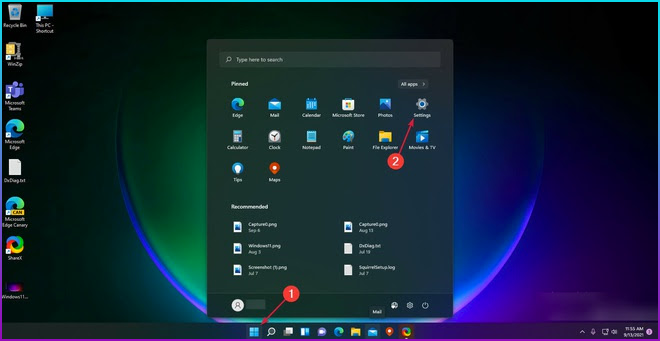
1.2. Trong mục Windows Update, bạn ấn vào tùy chọn Check for updates (Kiểm tra cập nhật).
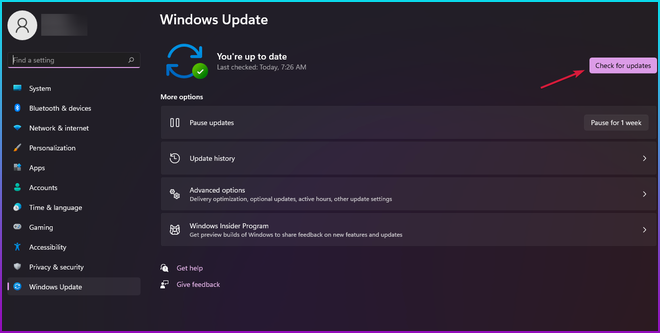
1.3. Nếu tìm thấy các bản cập nhật mới, hệ thống sẽ tự động cài đặt và khởi động lại máy tính của bạn.
Windows 11 là một hệ điều hành còn tương đối mới, nên có thể chưa hoàn thiện và chứa một số lỗi hệ thống. Microsoft sẽ liên tục tung ra các bản vá để điều chỉnh, sửa lỗi cũng như nâng cao khả năng bảo mật cho nền tảng này. Nếu thiết bị của bạn đang gặp sự cố, hãy kiểm tra cập nhật và cài đặt các bản vá mới nhất từ hãng.
2. Tắt các hiệu ứng chuyển cảnh
2.1. Bạn nhấn vào phím Windows trên bàn phím, sau đó gõ vào ô tìm kiếm cụm từ View Advanced System Settings và truy cập theo đường dẫn.
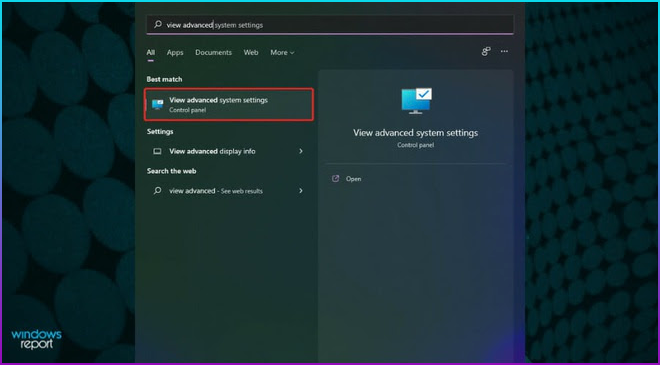
2.2. Lựa chọn thẻ Advanced và chọn Settings.
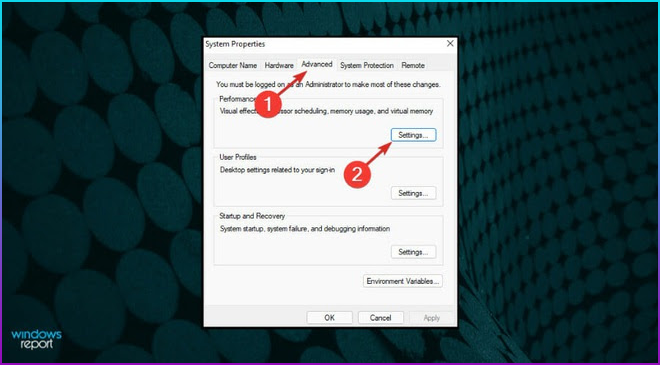
2.3. Tích vào tùy chọn Adjust for best performance.
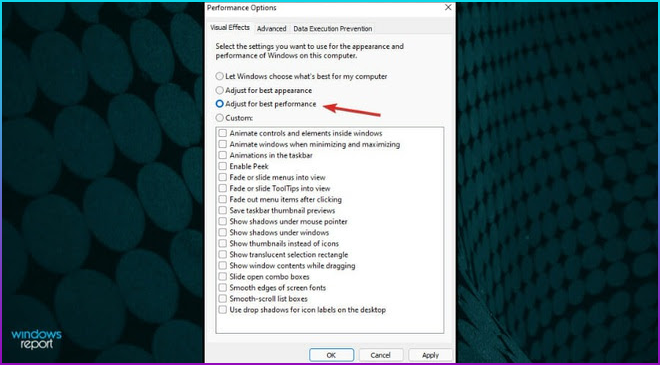
2.4. Trong phần danh sách tùy chỉnh, bạn đánh dấu vào một số tùy chọn bao gồm Show thumbnails instead of icons và Smooth edges of screen fonts.
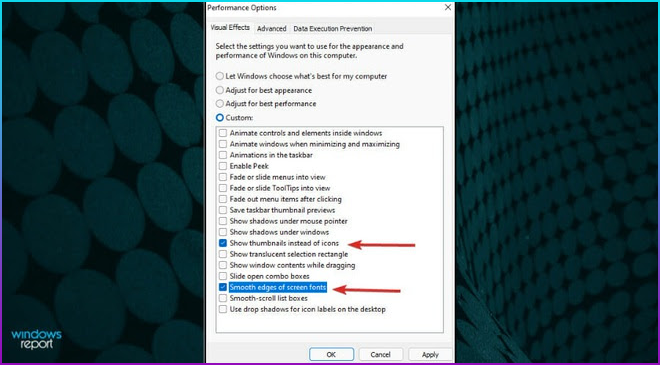
2.5. Chọn Apply và ấn OK để hoàn thành.
Những hiệu ứng chuyển cảnh sẽ giúp cho việc bật/tắt, chuyển đổi qua lại giữa các cửa sổ trên Windows 11 trở nên đẹp mắt hơn. Tuy nhiên, nó cũng sẽ tiêu tốn một lượng tài nguyên đáng kể của hệ thống.
Việc tắt đi những hiệu ứng này sẽ giúp giảm tải khoảng 20% gánh nặng cho GPU. Điều này sẽ đặc biệt hữu ích nếu như bạn đang sử dụng một chiếc máy tính đời cũ, có hiệu năng không quá mạnh.
3. Hạn chế ứng dụng khởi động cùng Windows
3.1. Ấn vào biểu tượng Windows và chọn Settings.
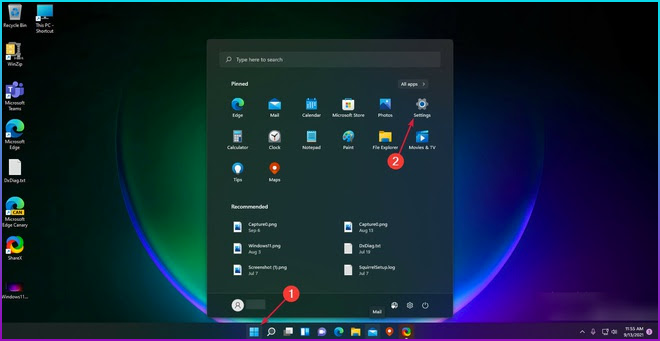
3.2. Chọn phần Apps.
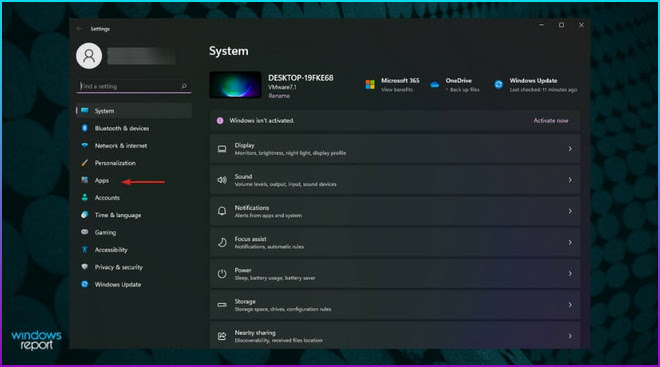
3.3. Chọn mục Startup.
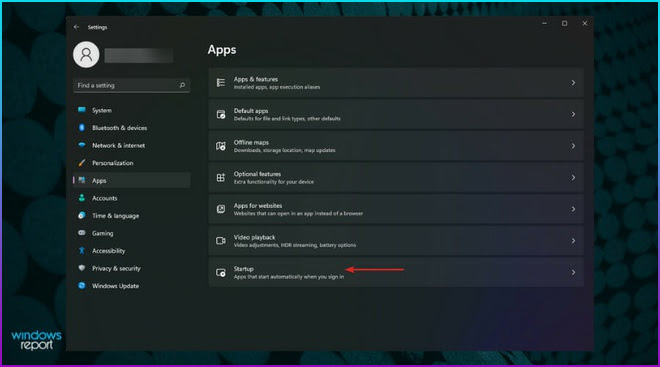
3.4. Tắt các ứng dụng mà bạn không muốn chúng khởi động cùng với máy.
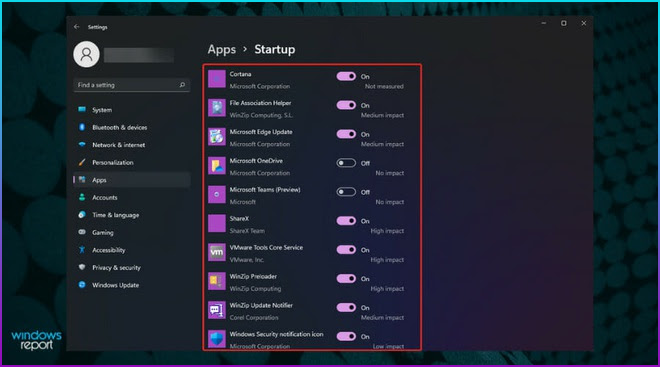
Việc hạn chế ứng dụng tự động khởi chạy sẽ giúp cho máy của bạn có tốc độ nhanh hơn khi khởi động. Ngoài ra, việc này cũng giúp giảm tải gánh nặng cho CPU khi không phải xử lý quá nhiều tác vụ cùng lúc.
4. Bật tính năng Storage Sense
4.1. Bạn nhấn vào phím Windows trên bàn phím, chọn Settings.
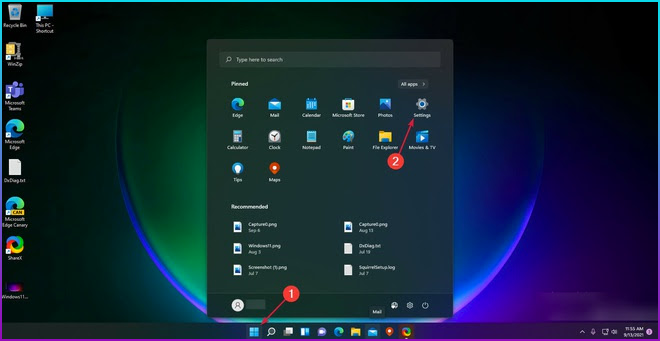
4.2. Chọn System, tiếp đến là Storage.
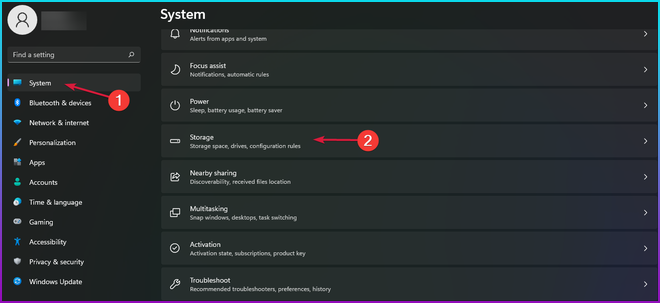
4.3. Bật tùy chọn Storage Sense.
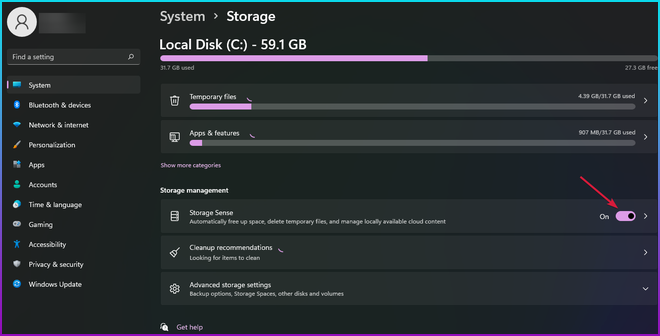
Tính năng Storage Sense sẽ tự động giúp máy tính giải phóng dung lượng, xóa các tệp tạm thời... Dung lượng bộ nhớ bị đầy cũng là một trong những nguyên nhân khiến cho máy tính của bạn hoạt động chậm hơn. Phương pháp này sẽ luôn đảm bảo bộ nhớ được dọn dẹp sạch sẽ, hạn chế các tác động tiêu cực đến hiệu suất của máy.
5. Điều chỉnh hiệu suất của máy
5.1. Bạn ấn phím Windows, tìm kiếm cụm từ "power plan" và lựa chọn Choose power plan.
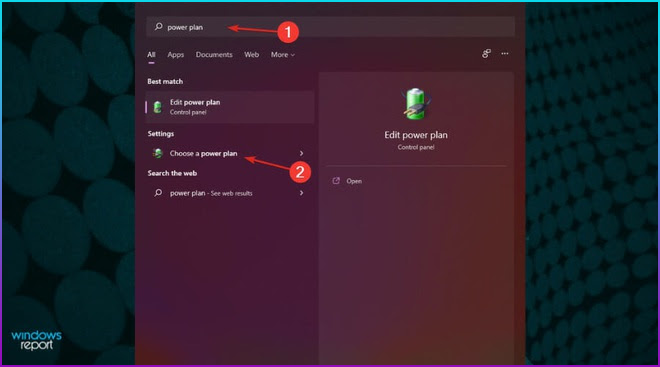
5.2. Nếu thấy mục High Performance, bạn hãy chọn Change Plan Settings.
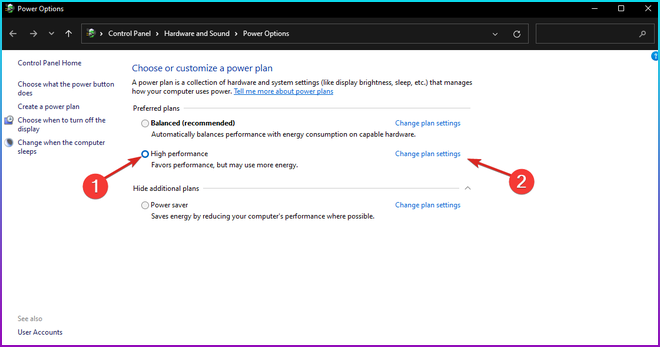
5.3. Nếu không thấy tùy chọn High Performance, bạn hãy ấn vào Show additional plans.
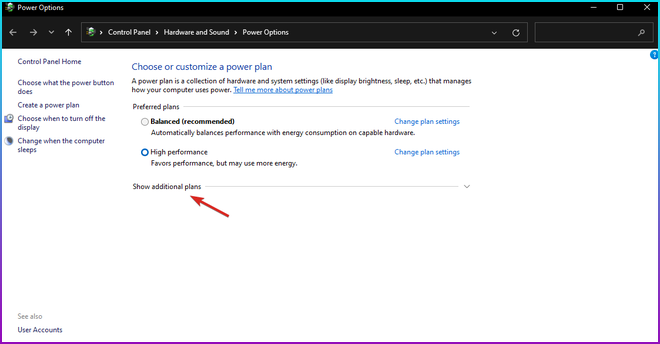
5.4. Chọn Change Advanced Power Settings.
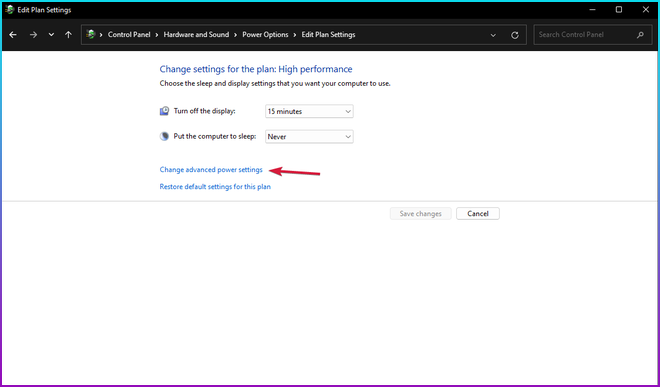
5.5. Tìm kiếm mục Processor Power Management và đảm bảo rằng trạng thái bộ xử lý tối thiểu và tối đa đều được thiết lập ở mức 100%.
6. Loại bỏ các tệp tạm thời
6.1. Truy cập vào Settings.
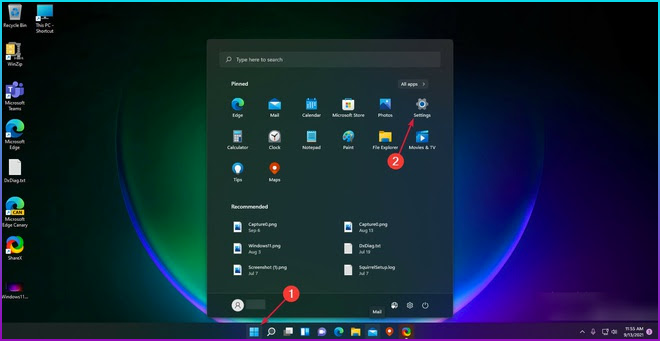
6.2. Lựa chọn phần System và Storage.
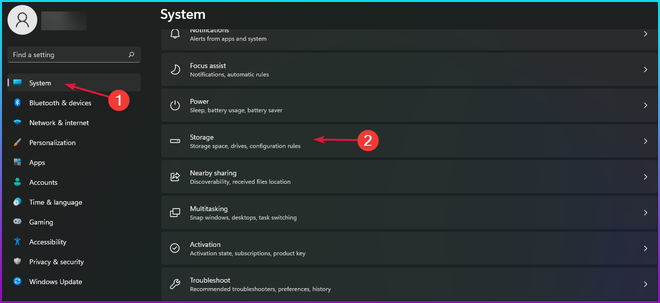
6.3. Chọn Temporary files.
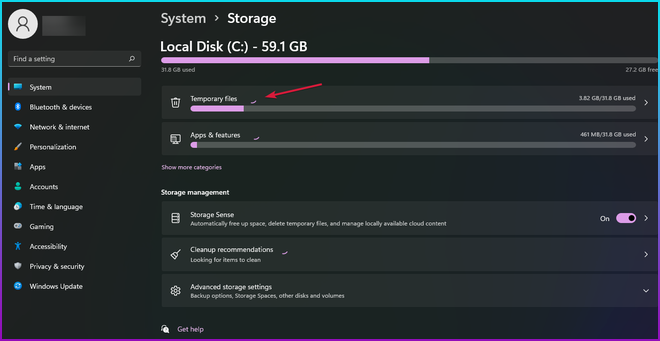
6.4. Chọn tất cả các tệp mà bạn không muốn giữ, sau đó chọn Xóa tệp.
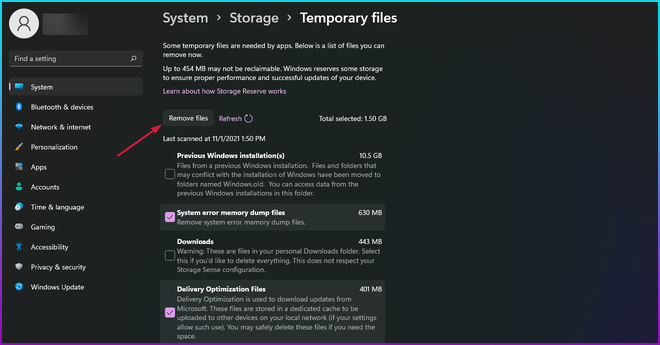
Nếu bạn muốn làm cho Windows 11 của mình nhanh hơn, việc loại bỏ các tệp tạm thời là vô cùng cần thiết. Chúng bao gồm lịch sử duyệt web, cookie và bộ nhớ cache.
Chúng chiếm rất nhiều dung lượng trên thiết bị của bạn, vì vậy việc xóa chúng sẽ giải phóng nhiều dung lượng lưu trữ, tăng tốc PC của bạn.
7. Xóa các ứng dụng không cần thiết
7.1. Ấn vào phím Windows trên bàn phím rồi chọn Settings.
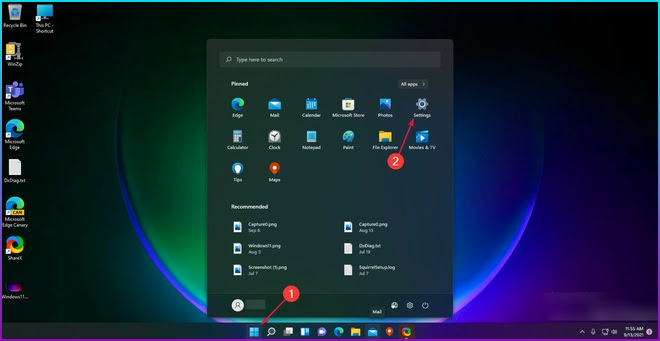
7.2. Chọn phần Apps và mục Apps and features.
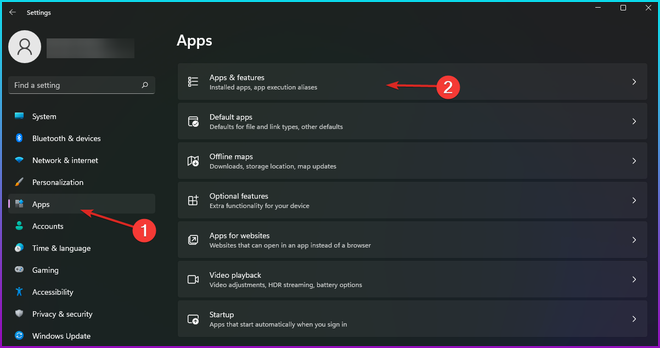
7.3. Tại đây, bạn sẽ thấy danh sách các ứng dụng được cài đặt trên máy tính của mình. Đối với những phần mềm không sử dụng, bạn có thể chọn vào ba chấm ở góc bên phải và gỡ cài đặt.
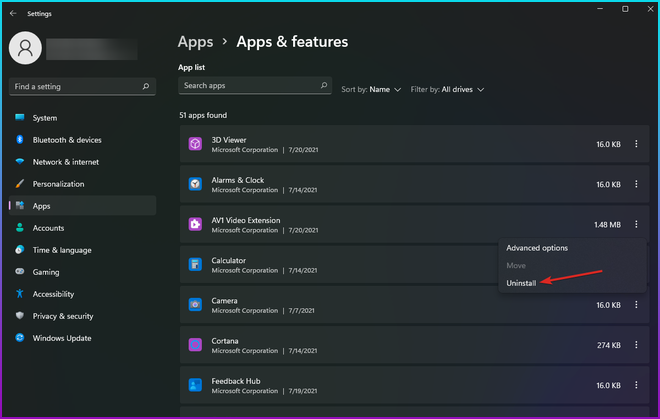
Hệ điều hành và máy tính của bạn thường được cài đặt sẵn một số ứng dụng. Tuy nhiên, không phải người dùng nào cũng có nhu cầu sử dụng các phần mềm này. Dù không sử dụng, chúng vẫn chiếm một phần tài nguyên hệ thống. Chính vì thế, bạn hãy xem xét nhu cầu của bản thân và gỡ cài đặt đối với những phần mềm không sử dụng.
================================================================
Hãy liên hệ để được tư vấn và giải đáp thắc mắc về sản phẩm!.
Công Ty TNHH Công Nghệ Tin Học Hoàng Minh
Website: http://laptopworld.vn
Youtube: https://www.youtube.com
Fanpage: https://www.facebook.com/hoangminhtechco
Hỗ trợ bảo hành: 1900 6838 - 024 7305 6888
Bán hàng online: 096156 0888 - 0965588699a
Tin liên quan
-
![]() Chính sách giao hàngNhận hàng và thanh toán tại nhà
Chính sách giao hàngNhận hàng và thanh toán tại nhà -
![]() Đổi trả dễ dàngĐổi mới trong 7 ngày đầu
Đổi trả dễ dàngĐổi mới trong 7 ngày đầu -
![]() Thanh toán tiện lợiTrả tiền mặt, CK, trả góp 0%
Thanh toán tiện lợiTrả tiền mặt, CK, trả góp 0% -
![]() Hỗ trợ nhiệt tìnhTư vấn, giải đáp mọi thắc mắc
Hỗ trợ nhiệt tìnhTư vấn, giải đáp mọi thắc mắc
-
Cơ sở 1 - Đống Đa, Hà Nội
Số 10 Ngõ 117 Thái Hà - Phường Đống Đa - TP Hà Nội [ Xem đường đi ]
Kinh doanh: Mr. Duy Tùng: 092.926.8866
Kinh doanh: Mr. Nguyễn Quang: 092.877.8866
Bảo hành: Mr. Thái 033.393.2619
Email: hoangminh@laptopworld.com.vn
Thời gian mở cửa: Từ 8h30 - 20h30 hàng ngày
-
Cơ sở 2 - Cầu Giấy, Hà Nội
Số 24 Trần Thái Tông - Phường Cầu Giấy - TP Hà Nội [ Xem đường đi ]
Kinh doanh: Mr. Anh Tuấn 096.108.9922
Kinh doanh: Mr.Đạt: 092.977.8866
Bảo hành: Mr.Quốc Tuấn 037.958.9131
Email: hoangminh@laptopworld.com.vn
Thời gian mở cửa: Từ 8h30 - 20h30 hàng ngày
-
Cơ sở 3 - P. BÀN CỜ, HCM
26/9 Đường Số 3, Khu Cư Xá Đô Thành - Phường Bàn Cờ - TP. Hồ Chí Minh [ Xem đường đi ]
Kinh doanh: Mr.Tuấn Anh 034.201.4444
Kinh doanh: Ms. Quỳnh Như 076.659.4946
Bảo hành: Mr. Ngọc Sơn 0973.980.651
Email: hoangminh@laptopworld.com.vn
Thời gian mở cửa: Từ 8h30 - 20h30 hàng ngày
-
Cơ sở 4 - P. Linh Xuân, HCM
Số 37B Tô Ngọc Vân - Phường Linh Xuân - TP. Hồ Chí Minh [ Xem đường đi ]
Kinh doanh: Mr.Trung Đức 039.216.5555
Kinh doanh: Ms. Tuyết Nhi 090.308.5016
Bảo hành: Mr. Đức Long 038.238.8895
Email: hoangminh@laptopworld.com.vn
Thời gian mở cửa: Từ 8h30 - 20h30 hàng ngày
-
Kinh doanh phân phối
Tel: Mr.Tuấn Anh: 034.201.4444 (Laptop)
Tel: Mr.Ngọc Hùng: 0961.560.888 (Laptop)
Tel: Mr. Viết Minh: 098.528.3553 - Mr. Đạt 086.865.7767 (PC-Gaming Gear)
Email: hoangminh@laptopworld.com.vn
-
Kinh doanh dự án
Tel: Mr.Ngọc Hùng 096.156.0888
Tel: Mr.Ngọc Anh: 096.558.8699
Tel: Mr.Viết Minh 098.528.3553
Email: anhkn@laptopworld.com.vn
GPKD số:0104078681 do Sở Kế Hoạch và Đầu Tư Thành Phố Hà Nội cấp








